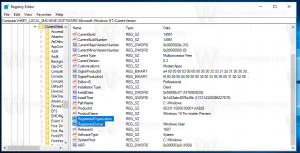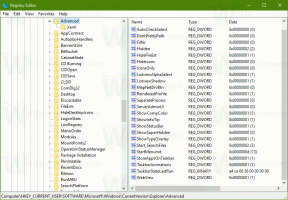Windows 10에서 사용자 계정의 PIN 변경
PIN은 Windows 10 및 Windows 8.1에서 사용할 수 있는 추가 보안 기능으로 사용자 계정과 그 안의 모든 민감한 데이터를 보호합니다. 활성화되면 비밀번호 대신 입력할 수 있습니다. 비밀번호와 달리 PIN은 사용자가 Enter 키를 누르지 않아도 되며 짧은 4자리 숫자일 수 있습니다. 올바른 PIN을 입력하면 Windows 10 계정에 즉시 로그인됩니다. PIN을 변경해야 하는 경우 Windows 10에서 변경하는 방법은 다음과 같습니다.
사이의 주요 차이점 핀 그리고 비밀번호 사용할 수 있는 장치입니다.
- 모든 장치와 네트워크에서 암호를 사용하여 Microsoft 계정에 로그인할 수 있지만 PIN은 PIN을 만든 장치 한 대에서만 사용할 수 있습니다. 로컬(비 Microsoft) 계정의 암호로 생각하십시오.
- 온라인 상태인 장치에서 암호로 로그인하면 확인을 위해 암호가 Microsoft 서버로 전송됩니다. PIN은 어디에도 전송되지 않으며 실제로 PC에 저장된 로컬 암호처럼 작동합니다.
- 장치가 TPM 모듈과 함께 제공되는 경우 TPM 하드웨어 지원 덕분에 PIN이 추가로 보호되고 암호화됩니다. 예를 들어 PIN 무차별 대입 공격으로부터 보호합니다. 잘못된 추측이 너무 많으면 장치가 잠깁니다.
그러나 PIN은 암호를 대체하지 않습니다. PIN을 설정하려면 사용자 계정에 비밀번호를 설정해야 합니다.
참고: 컴퓨터를 안전 모드에서 시작해야 하는 경우 PIN이 작동하지 않습니다. 이것을 염두에 두십시오.
Windows 10에서 사용자 계정의 PIN을 변경하려면, 다음을 수행합니다.
-
설정 열기.
- 계정\로그인 옵션으로 이동합니다.
- 오른쪽의 PIN 섹션 아래에 있는 변경 버튼을 클릭합니다. 다음 스크린샷을 참조하세요.
- 다음 대화 상자에서 PIN을 변경할 수 있습니다. 이전 PIN을 입력하고 메시지가 표시되면 새 PIN을 지정합니다.
그게 다야 이제 방법을 참조하십시오. Windows 10에서 사용자 계정의 PIN 재설정.